
Word文档如何两页合成一页?
首先我们打开一个文档。
第一种方法:选择工具栏上的【页面布局】选项,在下拉菜单中选择【纸张大小】,二级菜单选择【A3】。
接着选择【页面布局】选项下的【纸张方向】,将竖向改为横向。
如果觉得版面不好看的话,可以选择【页面布局】选项下的【分栏】,二级菜单中点击【两栏】,这样就完成了页面调整。
第二种方法:将文中的字体缩小,将原本的“四号”字体改为“小四”。
第三种方法:选中全部的文字,右键弹出菜单,选择其中的【段落】选项。
在弹出的【段落】对话框中,将【行距】改为“固定值”,【设置值】改为“16”。
这样行距缩小,文档也变成了一页。
Word如何将分页符和分节符添加到快速访问栏?
第一步:打开Word文档,在界面左上角找到并点击“文件”。
第二步:接着在打开的选项中找到并点击“选项”。
第三步:点击“选项”之后,会自动进入“Word选项”窗口,点击左侧的“快速访问工具栏”,接着滑动找到并点击“插入分页符和分节符”,点击右侧的“添加”将其添加到右侧的方框中,点击“确定”。
第四步:可以看到,插入分页符和分节符工具已经成功添加到快速访问工具栏了。
我们还可以根据自己的实际使用需要,将保存,编号,插入批注,插入图片,插入文本框,查看多个页面等工具添加到快速访问工具栏。









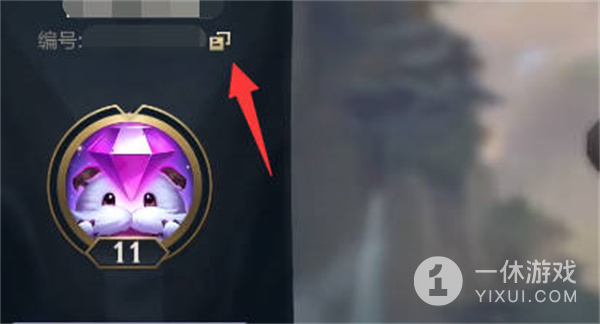









 营业执照公示信息
营业执照公示信息